A Snap Map kikapcsolása a Snapchatben
A Snapchat az egyik innovatív szoftvercég. Annak ellenére, hogy más alkalmazások klónozták történetek funkció, de a Snapchat arcszűrői sokkal jobbak. Nagyon szeretem a frissítéseket, amelyeket a Snapchat hoz az alkalmazásukhoz. Ezúttal a Snap Map nevű funkciót vezették be, amelyet ebben a cikkben ismertetünk. Lehetővé teszi barátai valós idejű tartózkodási helyét a térképen. De ha nem akarja, hogy üldözzék, és le szeretné tiltani, akkor az itt említett lépésekkel kapcsolja ki a Snap Map szolgáltatást a Snapchat Androidra és iPhone-ra.
tartalom
Hogyan kell használni a Snap Map-et?
Mielőtt továbblépnénk a helymeghatározás letiltásához a Snap Map alkalmazásban, vessünk egy pillantást ennek a nagyszerű és egyedi funkciónak a használatára.
- A Snap Map használatához frissítsen az alkalmazás legújabb verziójára a megfelelő alkalmazásboltokból.
- A frissítés után indítsa el az alkalmazást. Az első alkalommal az alkalmazás végigvezeti Önt a folyamaton. A térkép megjelenítéséhez kicsinyítsen ujjait a Kamera képernyőn.
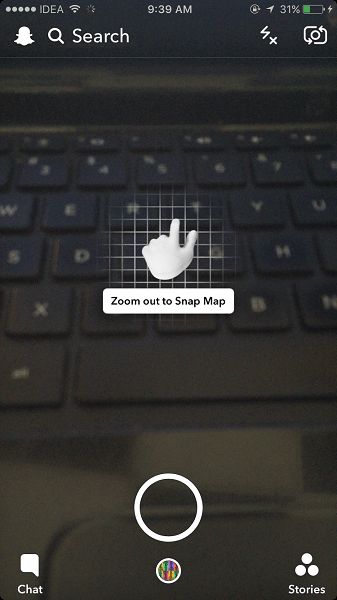
- Ha a helymeghatározás engedélyezve van az eszközön, akkor néhány bevezető képernyő jelenik meg. Az egyik képernyő kéri, hogy válassza ki azokat a felhasználókat, akik láthatják az Ön tartózkodási helyét. A rendelkezésre álló lehetőségek: Szellemmód, Barátaim, Barátok kiválasztása…
- Mindegyik magától értetődő, kiválaszthatja My Friends hogy megoszthassa tartózkodási helyét az összes barátjával vagy Válassza ki az Ismerősöket… hogy csak bizonyos barátoknak mutassa meg magát a Snap Map-en. A Barátok kiválasztása opció hasonló ahhoz a beállításhoz, amely lehetővé teszi bizonyos barátok történetének letiltását. A Ghost módról a cikk későbbi részében fogunk beszélni. A kívánt kategória kiválasztása után érintse meg a Tovább gombot.
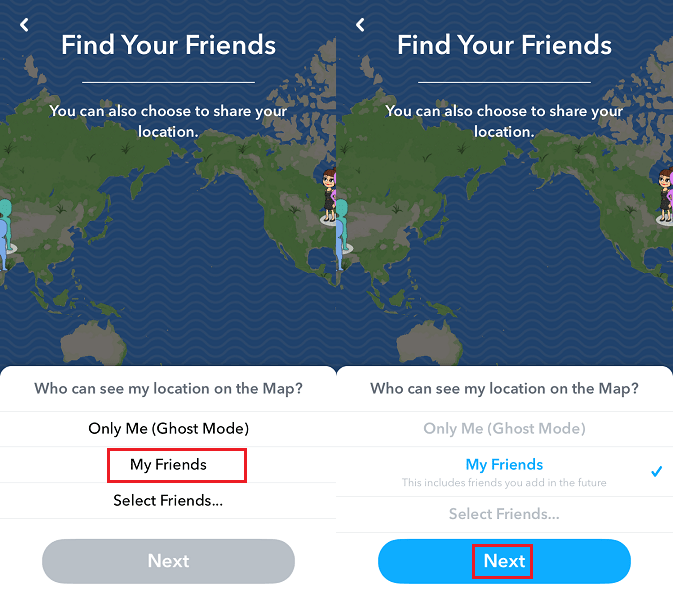
Ezzel a Snap Map-en olyan ismerősöket fog látni, akik megosztották tartózkodási helyüket.
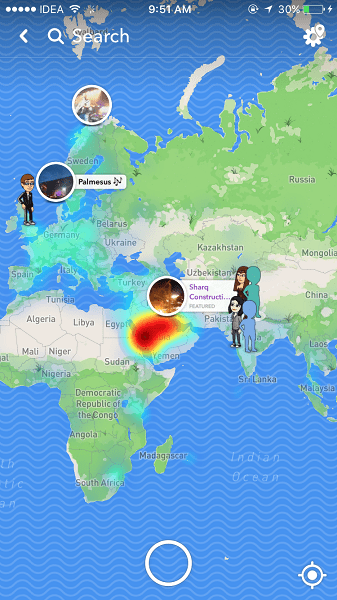
Koppintson a Bitmojijukra, ha csevegni szeretne velük, vagy megtekintheti a történeteiket, ha feltöltöttek egyet. Vannak hőtérképek is, amelyek a helyi történeteket és eseményeket mutatják be. Csodálatos naprakész maradni a világ minden tájáról szóló történetekkel.
Most pedig nézzük meg, hogyan lehet letiltani a Snap Map szolgáltatást.
Kapcsolja ki a Snap Map alkalmazást a Snapchaten
Kétféleképpen teheti magát láthatatlanná a Snap Map-en. Az egyik a hivatalos Snapchat beállítást használja, a másik pedig az okostelefon beállításait.
1. Szellem mód
- Nyissa meg a Snapchat alkalmazást, és kicsinyítsen a Snap Map eléréséhez.
- A térkép képernyőn érintse meg a Beállítások elemet (fogaskerék ikon). Jelenleg a jobb felső sarokban van.
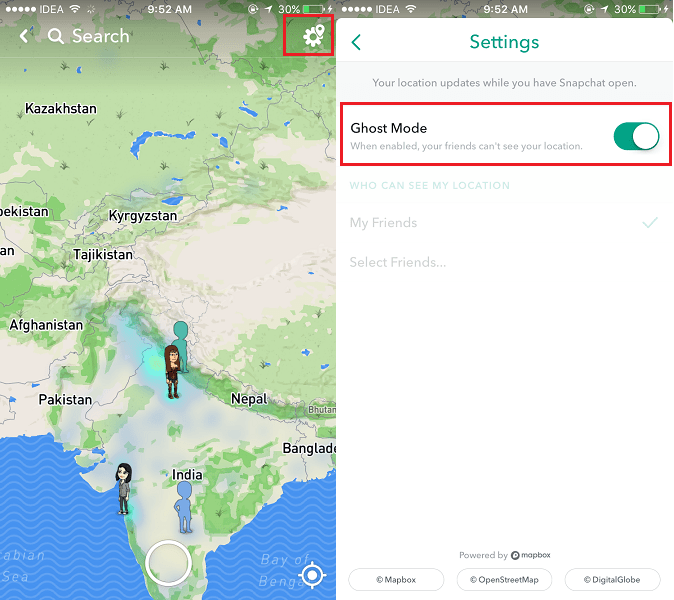
- Toggle Ghost Mode kapcsolja BE állásba.
A Ghost Mode engedélyezése mindenki számára láthatatlanná teszi a Snap Map-en. De láthatja mások tartózkodási helyét, ha megosztja a térképen.
Is Read: Barátok hozzáadása Snapcode-ok segítségével a Snapchatben
2. A Helymeghatározás letiltása
Ez a beállítás kissé agresszív, mivel nem csak az Ön tartózkodási helyének térképen való megosztását állítja le, de nem fogja látni mások tartózkodási helyét sem. A Snap Map funkció nem működik teljesen a hely kikapcsolásakor.
Ha ez rendben van, kövesse az alábbi lépéseket.
iOS
- iPhone vagy iPad készüléken nyissa meg a Beállítások alkalmazást.
- A Beállítások alatt válassza a Snapchat lehetőséget, és válassza ki Települések a következő képernyőn.
- Válassza a Hely lehetőséget soha.
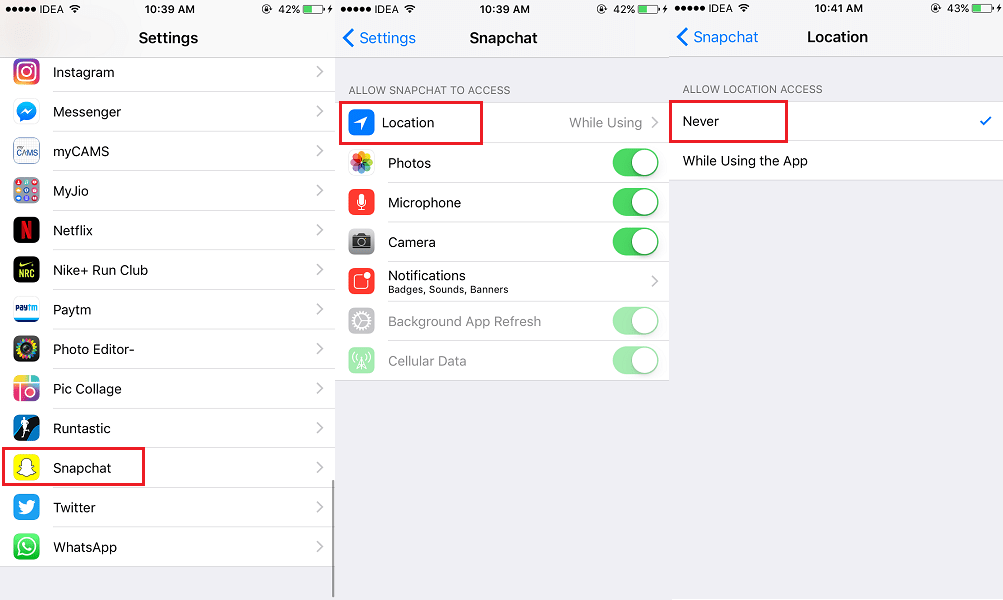
Ez a beállítás megakadályozza, hogy a Snapchat használja a helyet. Ezért a Snap Map le lesz tiltva. Ezen túlmenően, ha a GPS le van tiltva, nem tud helyszűrőket hozzáadni a pillanatfelvételekhez.
Android
Android esetén az egyes alkalmazások helymeghatározásának letiltásának lépései a telefontól függően változhatnak.
Íme néhány módszer, amelyeket kipróbálhat.
Módszer 1
- Androidon nyissa meg a Beállításokat, és válassza a Hely lehetőséget.
- Ezután válassza a Snapchat, majd az Engedélyek lehetőséget.
- Végül tiltsa le a helyszolgáltatásokhoz való hozzáférést.
Módszer 2
- Nyissa meg a Beállítások elemet, és érintse meg a Speciális beállítások elemet.
- Most válassza ki az Alkalmazás engedélyeit, és érintse meg a Snapchat elemet.
- Végül érintse meg a GPS-helyet, és válassza a Tiltás lehetőséget.
A fenti módszerekkel kikapcsolhatja a Snap Map alkalmazást a Snapchatben. Bármelyik módszert választhatja, attól függően, hogy melyik a megfelelő.
Reméljük, hogy mindent megtudott a legújabb Snap Map funkcióról és arról, hogyan kapcsolhatja ki, ha szükséges.
Ha tájékoztató jellegűnek találta a cikket, ne felejtse el megosztani a közösségi médiában.
Legfrissebb cikkek